この記事では、Internet Explorerの制限ゾーンにサイトを追加する方法の手順
Internet Explorerのセキュリティゾーンを構成するには、複数の方法がありますが、この記事では、ユーザーのグループポリシーを構成し、制限付きサイトゾーンにwebサイトま
このポリシー設定を使用すると、特定のセキュリティゾーンに関連付けるサイトの一覧を管理できます。 Internet Explorerには4つのセキュリティゾーンがあり、番号は1-4で、これらはこのポリシー設定でサイトをゾーンに関連付けるために使用されます。
- イントラネットゾーン
- 信頼済みサイトゾーン
- インターネットゾーン
- 制限付きサイトゾーン
ゾーン番号には、ゾーン内のすべてのサイ サイトからゾーンへの割り当てリストのポリシー設定を使用して、Internet Explorerの制限付きゾーンにサイトを追加する方法について説明します。
サイトからゾーンへの割り当てリストのポリシー設定は、コンピュータの構成とユーザーの構成の両方で使用できます。
Internet Explorerの制限ゾーンにサイトを追加する方法
グループポリシー管理ツールを起動し、ドメインを右クリックして新しいグループポリシーを作成します。 ポリシーを右にして、”編集”をクリックします。
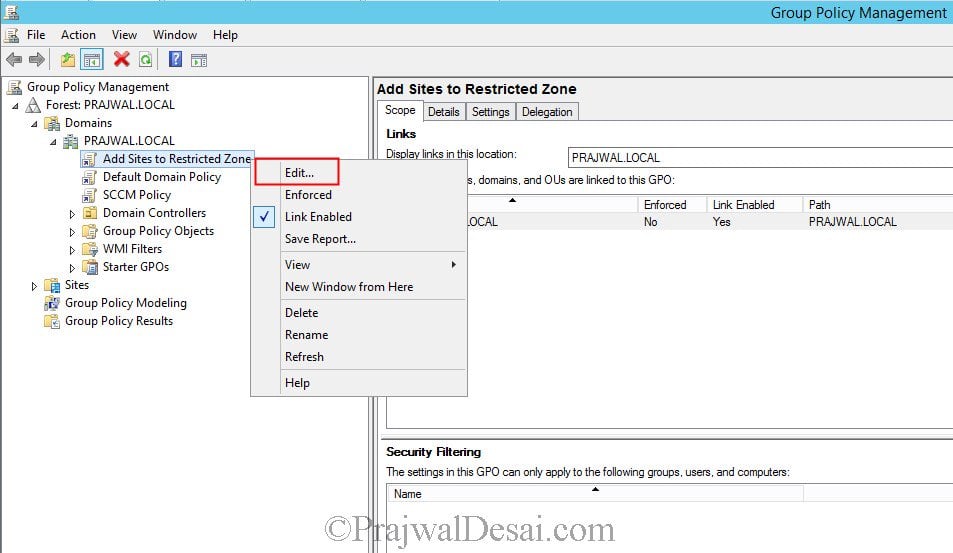
グループポリシー管理エディタで、ユーザーの構成>管理用テンプレート>Windowsコンポーネント>Internet Explorer>インターネッ
コンピュータのグループポリシーを適用する場合は、–コンピュータの構成>管理用テンプレート>Windowsコンポーネント>Internet Explorer>インターネットコントロールパネル>セキ
右側で、ゾーン割り当てリストへのポリシー設定サイトを右クリックし、編集をクリックします。
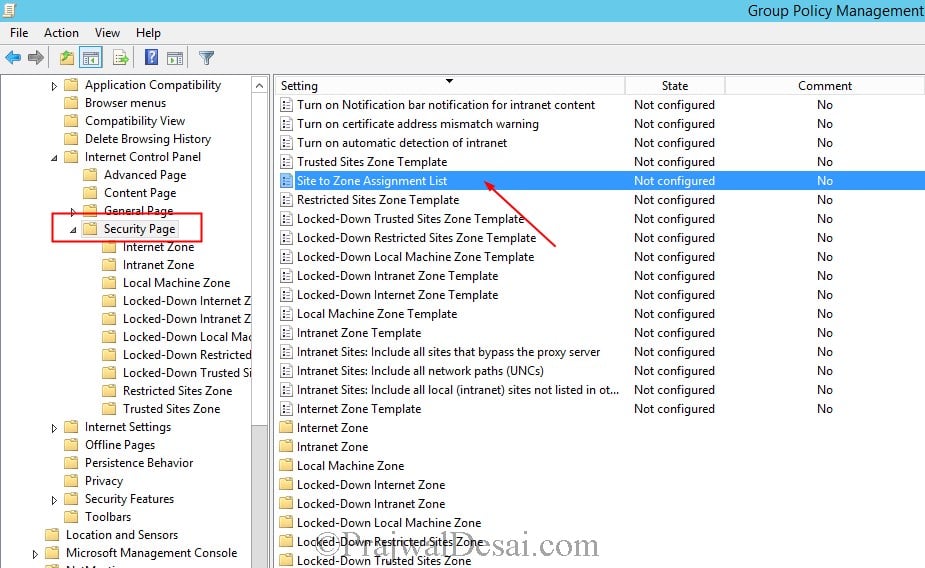
最初に有効をクリックし、オプションの下に表示をクリックします。 ゾーン割当を入力する必要があります。 この記事で前述したように、Internet Explorerには4つのセキュリティゾーンがあり、ゾーン番号にはゾーン内のすべてのサイトに適用される関連するセキュリティ設
- イントラネットゾーン
- 信頼済みサイトゾーン
- インターネットゾーン
- 制限付きサイトゾーン
制限付きサイトゾーンにURLを追加します。 したがって、制限されたサイトゾーンにあるサイトURLとして値名を入力し、値を4として入力します。 “OK”をクリックし、グループポリシー管理エディタを閉じます。
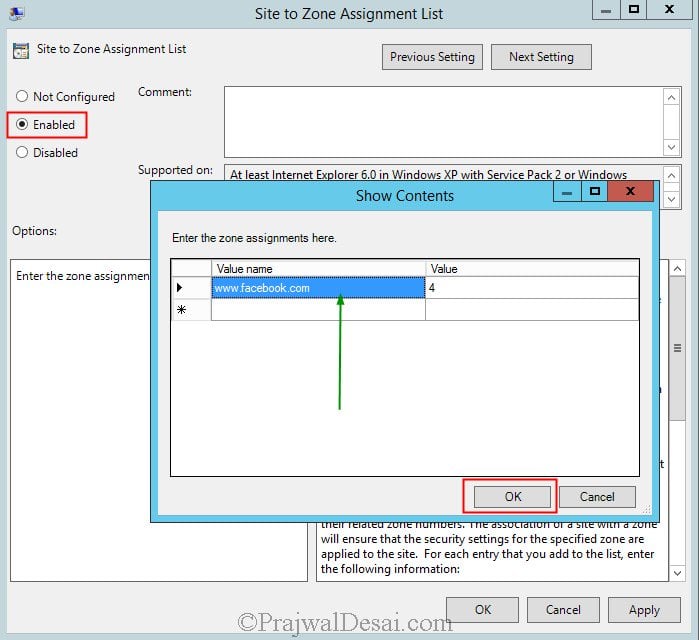
ユーザーで構成されるグループにグループポリシーを適用します。 “セキュリティフィルターセクション”で、”追加”をクリックしてグループを選択します。

クライアントコンピュータにログインし、Internet Explorerを起動します。 [ツール]>[インターネットオプション]>[セキュリティ]タブ>[制限付きサイト]>[サイト]をクリックします。
URLが制限付きサイトゾーンに追加され、ユーザーがリストから削除できないことに注意してください。

こんにちはいPrajwal氏. ここ数年、私はSCCM/Configuration Manager、Intune、Azure、セキュリティなどの複数のテクノロジに取り組んできました。 貴重な情報を皆さんと共有できるように、このサイトを作成しました。